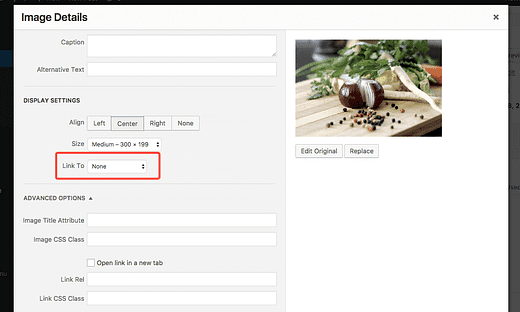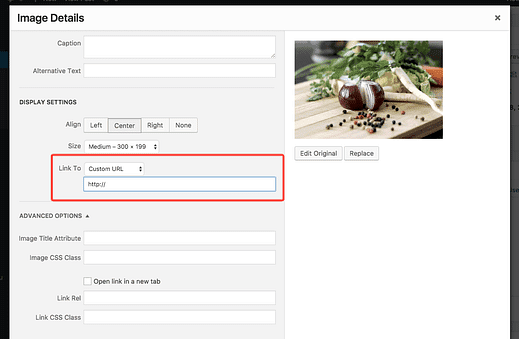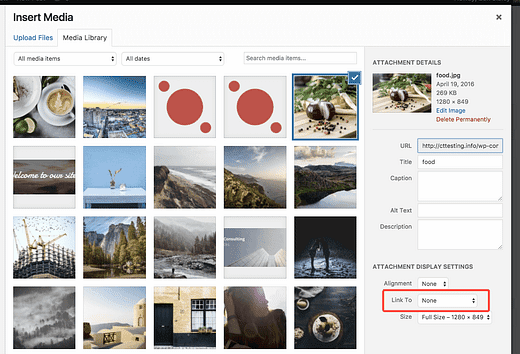Hur man länkar en bild till valfri URL i WordPress
Du kan länka bilder i dina inlägg och sidor till vilken URL som helst. Och med WordPress är det lätt att göra.
I den här handledningen lär du dig hur du länkar befintliga bilder till en anpassad URL och hur du lägger till länkar till nya bilder när du infogar dem i ett inlägg/sida.
Hur man lägger till en länk till en befintlig bild
Besök först redigeringsskärmen för inlägget/sidan med en bild som du vill lägga till en länk till. Klicka sedan på bilden i redigeraren så ser du följande verktygsfält:
Ser du pennikonen? Den knappen öppnar fönstret Bilddetaljer. Klicka på den nu för att öppna fönstret.
I fönstret Bilddetaljer finns ett Länk till-alternativ i avsnittet Visningsinställningar.
Klicka på den och välj alternativet Anpassad URL. Du får sedan en ingång där du kan lägga till valfri URL.
Uppdatera bilden och spara sidan/inlägget så länkar bilden nu till den nya URL:en.
Hur man länkar en bild när du infogar den
Detta kommer att spara lite tid.
Du är förmodligen bekant med fönstret Infoga media som visas när du lägger till nytt media i ett inlägg. I det nedre högra hörnet finns samma länk till alternativ.
Ser bekant ut?
Du kan lägga till länken medan du infogar bilden på det här sättet istället för att öppna bildinformationsfönstret efteråt.
Hur man tar bort standardlänken
Bilder länkar alltid till sin bifogade sida som standard. Detta är ganska meningslöst eftersom den bifogade sidan bara visar samma bild, och vanligtvis inte ens i större storlek!
Vi publicerade en handledning om hur du stänger av bildlänkar som standard, och du kommer att tycka att det är användbart om du också hatar standardlänkarna för bifogade filer.
Slutsats
Nu vet du hur du enkelt lägger till länkar till någon av dina bilder. För att spara tid kan du använda visningsinställningarna i fönstret Infoga media för att lägga till länkar när du infogar bilder.
Om du har några frågor om att lägga till länkar till bilder med WordPress, skriv en kommentar nedan.
Avslöjande: Det här inlägget kan innehålla affiliate-länkar. Att köpa en produkt via en av dessa länkar genererar en provision till oss utan extra kostnad för dig.